Reklāma
Raspberry Pi ir pieejami daudzi aksesuāri, bet viens no populārākajiem ir kameras modulis. Bet kā to droši savienot un pēc tam iegūt vislabāko no tā?
Ja neesat izmēģinājis Raspberry Pi fotografēšanu, tagad ir īstais laiks. Lūk, kā sākt darbu ar Raspberry Pi kameras moduli.
Kameras moduļa iestatīšana

Vai jums pieder Raspberry Pi un vēlaties sākt darbu ar kameras moduli? Varbūt jūs vēlaties kaut ko pagatavot timelapse filmas, vai uzbūvēt a kustību uztveroša drošības kamera. Neatkarīgi no jūsu projekta, ja tam ir nepieciešama kamera, vislabākais risinājums ir oficiālais kameras modulis. Iestatīšana ir vienkārša, un jums ir nepieciešams:
- Pievienojiet kameras moduli: Lentes kabelis savieno kameru ar Raspberry Pi.
- Iespējot kameru: To var izdarīt konfigurācijas ekrānā.
- Droši uzstādiet kameras moduli: Nepieciešams piemērots gadījums.
- Nofotogrāfē: Izmantojiet vienkāršu komandrindas instrukciju.
Tomēr, pirms sākat darbu, jums būs jāpārliecinās, ka jums ir viss nepieciešamais. A Raspberry Pi kameras modulis v2 var iegādāties vietnē Amazon.
Raspberry Pi kameras modulis V2-8 megapikseļi, 1080pRaspberry Pi kameras modulis V2-8 megapikseļi, 1080p Pērciet tūlīt vietnē Amazon $24.35
Kas jums būs nepieciešams
Lai iegūtu labākos rezultātus, apkopojiet tālāk norādīto.
- Raspberry Pi (derēs jebkurš modelis, lai gan Raspberry Pi Zero nepieciešams cits lentes kabelis)
- Raspberry Pi kameras modulis
- microSD karte ar instalētu Raspbian (var izmantot citus Raspberry Pi izplatījumus)
- Ethernet kabelis/Wi-Fi sargspraudnis, kur nepieciešams
- USB tastatūra
- Piemērots Raspberry Pi korpuss (skatīt zemāk)
- Uzticams barošanas avots (adapteris vai pārnēsājams risinājums)
Kad šie priekšmeti ir savākti, nevajadzētu ilgt ilgu laiku, līdz Raspberry Pi kameras modulis tiks pievienots Pi un sāktu uzņemt fotoattēlus. Pirms sākat, pārliecinieties, ka jums ir instalēta jaunākā Raspbian versija Kā atjaunināt Raspberry Pi uz jaunāko Raspbian OSVai vēlaties savu Raspberry Pi atjaunināt? Lūk, kā jaunināt Raspbian, izmantojot standarta atjauninājumu vai jaunināšanu uz jaunu versiju. Lasīt vairāk jūsu microSD kartē.
Oficiālais Raspberry Pi kameras modulis
Gadu gaitā ir izlaistas dažādas Raspberry Pi oficiālā kameras moduļa versijas. No 2018. gada ir pieejama versija 2.0, kas tiek piegādāta divās versijās.
Standarta Raspberry Pi kameras modulis: Šī ir noklusējuma opcija, kuru, iespējams, izvēlēsities standarta fotoattēliem. Šīs 5MP kameras krāsu atveidojums ir pārsteidzoši labs salīdzinājumā ar salīdzinoši zemu cenu.
NoIR Raspberry Pi kameras modulis: NoIR variants tiek piegādāts bez IR filtra, tāpēc arī nosaukums. Tas padara to labāku nakts fotografēšanai, lai gan gaismas avots ir noderīgs.
Kameras moduļa pievienošana
Izsaiņojot kameras moduli, tas tiek piegādāts kopā ar lentes kabeli. Parasti tas jau ir savienots ar pašu kameru (lai gan ne vienmēr) un tiek savienots ar Raspberry Pi, izmantojot lentes kabeļa savienotāju.
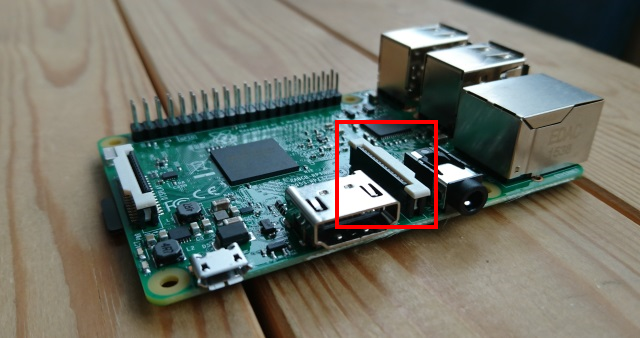
Pirms kameras pievienošanas savam Raspberry Pi noteikti veiciet antistatiskus piesardzības pasākumus. Tas ļaus izvairīties no nejaušas ierīces sabojāšanas ar statisko elektrību. Jums vajadzētu arī veltīt laiku, lai vispirms noteiktu Raspberry Pi kameras savienojuma slotu.
- Raspberry Pi B: Starp Ethernet portu un HDMI savienotāju.
- Raspberry Pi B+, 2, 3, 3 B+ (kāda atšķirība? Raspberry Pi dēļa ceļvedis: Zero vs. Modelis A un BTā kā ir tik daudz dažādu Raspberry Pi modeļu, kā jūs zināt, kuru iegādāties? Mūsu galvenais ceļvedis pastāstīs visu, kas jums jāzina! Lasīt vairāk ): Starp TRRS/AV ligzdu un HDMI savienotāju.
- Raspberry Pi Zero: īsajā malā pretī microSD slotam.
Pēc tam pārliecinieties, vai kabelis ir pievienots kamerai. Kad tas ir izdarīts, ir pienācis laiks uzmanīgi atvērt slota savienotāju, nodrošinot, ka mazā T veida plastmasa ir vaļīga. Ievietojiet lenti vietā tā, lai sudraba puse būtu vērsta pret HDMI savienotāju.
Kad lente ir ievietota, uzmanīgi piespiediet plastmasu vietā, lai to nostiprinātu.
Kameras moduļa un Raspberry Pi Zero pievienošana
Ja izmantojat Raspberry Pi Zero, lietas ir nedaudz atšķirīgas.
Šim mazākajam Raspberry Pi savienojuma ports ir mazāks, tāpēc ir nepieciešams cits lentes kabelis. Pārliecinieties, ka sudraba kontakti ir vērsti uz augšu; tie atrodas zem T veida klipša. Tas var būt nedaudz sarežģīts ar šaurāko lentes kabeli.

Jūs varat pasūtīt piemērotu kabeli no Amazon. Ņemiet vērā arī to, ka jūs varat atrast dažāda garuma kabeļus, kas varētu būt noderīgi jūsu projektam.
Arducam 15 kontaktu 1,0 mm soli līdz 22 kontaktu 0,5 mm kameras kabelis Raspberry Pi Zero versijai 1.3, īpašs (2 pakojumā)Arducam 15 kontaktu 1,0 mm soli līdz 22 kontaktu 0,5 mm kameras kabelis Raspberry Pi Zero versijai 1.3, īpašs (2 pakojumā) Pērciet tūlīt vietnē Amazon $7.99
Kameras moduļa ieslēgšana un iespējošana
Kad kamera ir pievienota, ir pienācis laiks palaist Raspberry Pi. Neatkarīgi no tā, vai esat tieši savienots ar televizoru vai monitoru, vai arī jūs izmantojot SSH, lai attālināti piekļūtu datoram Raspberry Pi iestatīšana lietošanai bez galvas, izmantojot SSHRaspberry Pi var pieņemt SSH komandas, kad tas ir savienots ar vietējo tīklu (vai nu ar Ethernet, vai Wi-Fi), ļaujot to viegli iestatīt. SSH priekšrocības pārsniedz ikdienas skrīninga satraukumu... Lasīt vairāk , jums būs jāatver Raspberry Pi konfigurācijas ekrāns. Iekš Raspbian PIXEL darbvirsmas vide, jūs to atradīsit sadaļā Preferences izvēlne.
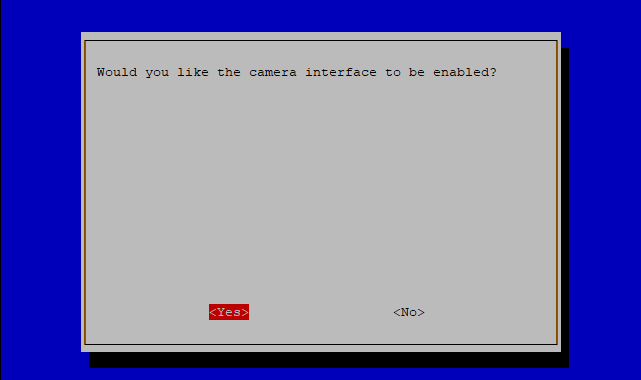
Tomēr, iespējams, vēlēsities izmantot komandrindu un ievadīt:
sudo raspi-configNeatkarīgi no tā, kādu metodi izmantojat, atrodiet Saskarnes opcijas > Kamera opciju un atlasiet Jā. Jums tiks piedāvāts pārstartēt Raspberry Pi, tāpēc dariet to un gaidiet, līdz tas tiks restartēts.
Kameras uzstādīšana Raspberry Pi futrālī
Raspberry Pi kameras modulim ir pieejamas daudzas montāžas iespējas. Jūs varētu vienkārši izmantot, piemēram, līmējošo špakteli, lai gan tas ir diezgan netīrs risinājums. Iespējams, labākais risinājums ir atrast korpusu ar kameras moduļa stiprinājuma punktu.
Šeit ir trīs labas iespējas:
1. SmartPi korpuss un korpuss
Viena no populārākajām Raspberry Pi korpusa un kameras moduļa korpusa izvēlēm vietnē Amazon ir SmartPi, ar Lego saderīgs futrālis Raspberry Pi B+, 2 un 3. Kamēr korpusam ir sienas stiprinājuma iespējas un Lego plāksnes, kameras moduļa korpusu var uzstādīt uz paša korpusa. Ir arī ar GoPro saderīgs montāžas savienotājs.
Celtniecības bloku saderīgs SmartiPi Raspberry Pi B+,2, 3 un Pi 3 B+ korpuss ar kameras korpusu un ar GoPro saderīgu stiprinājumu — pelēksCeltniecības bloku saderīgs SmartiPi Raspberry Pi B+,2, 3 un Pi 3 B+ korpuss ar kameras korpusu un ar GoPro saderīgu stiprinājumu — pelēks Pērciet tūlīt vietnē Amazon
2. Smarticase kameras korpuss
Ja jums jau pieder SmartPi futrālis, ir lietderīgi to iegādāties Smarticase kameras moduļa korpuss, atsevišķi no Amazon. Ar caurumiem, lai pieskrūvētu korpusu pie virsmas, tam ir arī saderība ar “celtniecības bloku”, lai to varētu uzstādīt uz SmartPi vai jebkura jūsu rīcībā esošā Lego.
Smarticase Building Block saderīgs korpuss Raspberry Pi oficiālajai kamerai — pelēksSmarticase Building Block saderīgs korpuss Raspberry Pi oficiālajai kamerai — pelēks Pērciet tūlīt vietnē Amazon
3. Keyestudio melnais futrālis
Lai iegūtu pilnu korpusa risinājumu, kas ir ideāli piemērots Raspberry Pi B+, 2 un 3, skatiet šis pieņemamais futrālis vietnē Amazon. Keyestudio korpusā ir Raspberry Pi kameras moduļa montāžas stabi, kas potenciāli ļauj izmantot visu Pi kā uzstādāmu kameras vienību.
Keyestudio melnā korpusa atbalsta kameras uzstādīšana Raspberry Pi 3 / B+/2 modelim BKeyestudio melnā korpusa atbalsta kameras uzstādīšana Raspberry Pi 3 / B+/2 modelim B Pērciet tūlīt vietnē Amazon $9.59
Uzņemiet attēlu ar Raspberry Pi
Tagad Raspberry Pi vajadzētu būt savienotam ar iespējotu kameras moduli, un viss ir ievietots korpusā. Tagad esat gatavs fotografēt.
Atveriet termināļa logu un ievadiet šo vienkāršo komandu:
raspistill -o image.jpgŠo testa fotoattēlu var atrast Raspberry Pi darbvirsmas direktorijā Attēli. Ir iespējamas arī citas komandas.
Piemēram, ja fotoattēls ir apgriezts otrādi, varat izmantot -vf un -hf karodziņi, lai apgrieztu vertikālo un horizontālo asi.
raspistill -vf -hf -o image.jpgLai iegūtu pilnu fotoattēlu uzņemšanas komandu sarakstu, ievadiet vienu komandu:
raspistillJūs pat varat ierakstīt video!
Papildus fotoattēlu uzņemšanai Raspberry Pi kameras modulis var ierakstīt video. Atkal jums būs jāizmanto pareizā komanda, šoreiz izmantojot skarbs rīks. Šī komanda ierakstīs video HD kvalitātē:
raspivid -o video.h264(Tāpat kā ar raspistill, ja nepieciešams, varat izmantot -vf un -hf.)
Ņemiet vērā, ka standarta microSD karte, visticamāk, būs pārāk maza ilgstošai video ierakstīšanai (lai gan, ja jums ir pievienoja ārējo disku, tam vajadzētu nodrošināt vairāk nekā pietiekami daudz vietas). Tādējādi jūs varētu izmantot -t karodziņš, lai ierobežotu ierakstīšanas laiku, izmantojot vērtību milisekundēs:
raspivid -o video.h264 -t 5000Tādējādi tiks ierakstītas piecas sekundes.
Izklaidējieties ar savu Raspberry Pi kameras moduli
Kad Raspberry Pi ir pievienots tai vēlamajai kameras opcijai, esat gatavs fotografēt un ierakstīt video. Tātad, kas tālāk?
Nu, jūs varētu pievienot termoprinteri un izveidot Polaroid stila tūlītējo kameru. Vai arī varat to izmantot kā kameru savā stop-motion animācijas studija.
Izvēle ir tava. Lai iegūtu vairāk iestatīšanas padomu, skatiet mūsu neoficiālā Raspberry Pi iestatīšanas rokasgrāmata Raspberry Pi: neoficiālā apmācībaNeatkarīgi no tā, vai esat pašreizējais Pi īpašnieks, kurš vēlas uzzināt vairāk, vai šīs kredītkartes izmēra ierīces potenciālais īpašnieks, šis nav ceļvedis, kuru vēlaties palaist garām. Lasīt vairāk .
Kristians Koulijs ir drošības, Linux, DIY, programmēšanas un tehnisko skaidrojumu redaktora vietnieks. Viņš arī veido The Really Useful Podcast, un viņam ir liela pieredze galddatoru un programmatūras atbalsta jomā. Žurnāla Linux Format līdzstrādnieks Kristiāns ir Raspberry Pi cienītājs, Lego cienītājs un retro spēļu fans.

